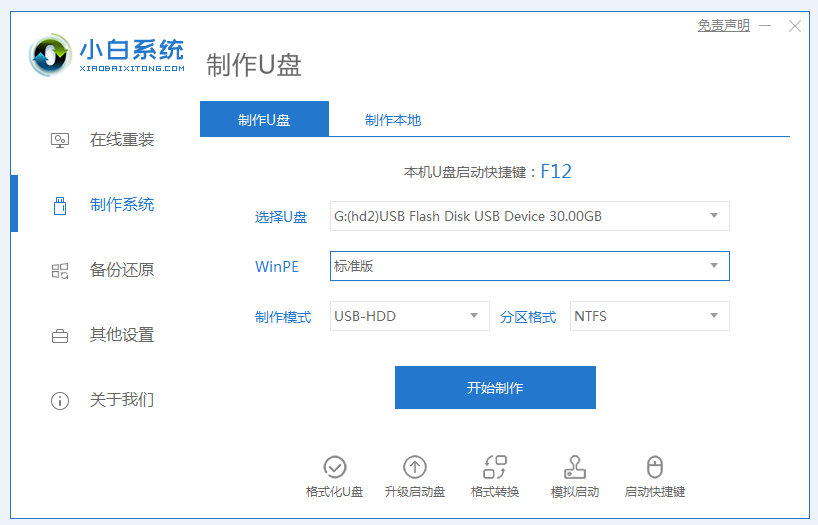一些人会问,怎么制作下载火(xiazaihuo.com)盘?其实用下载火(xiazaihuo.com)一键重装系统软件轻松就能搞定。下面是小编为大家精心编写的下载火(xiazaihuo.com)盘制作教程和用它完成重装电脑的操作步骤,大家有需要的仔细看看,以后就可以自己完成电脑重装了。
工具/原料:
系统版本:windows10
品牌型号:联想
软件版本:下载火(xiazaihuo.com)一键重装系统v2290
方法/步骤:
方法:通过下载火(xiazaihuo.com)一键重装系统完成下载火(xiazaihuo.com)盘制作,再根据操作完成电脑重装。
1、提前准备一个8G以上内存的空白U盘,并提前下载、安装好下载火(xiazaihuo.com)一键重装系统v2290。U盘插入电脑后,打开下载火(xiazaihuo.com)一键重装系统,在系统界面进行制作U盘。

2、选择跟你电脑匹配的系统,就是需要制作的系统,选定后点击下方的开始制作。
电脑小白三步装机系统是正版吗
有些用户经常在网上看到一款叫小白三步装机的重装系统软件,看到相关的操作是比较简单的,自己也想使用,不知道小白三步装机系统是正版吗。下面就给大家解答一下。

3、制作完成后,这个时候准备好的U盘里就有相关程序资料了,我们再重启电脑,开机瞬间快速按F12启动快捷键,直到进入PE系统。
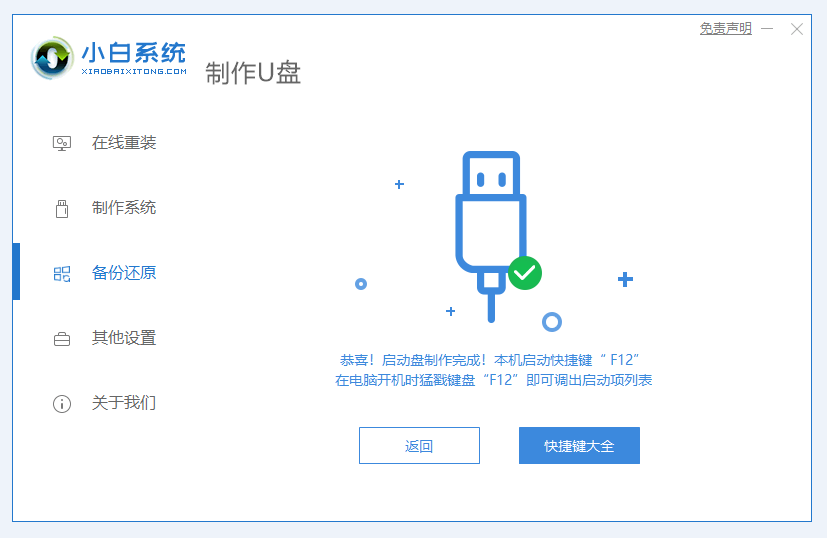
4、进入界面后会再次提示,并选择本次要安装系统,下载火(xiazaihuo.com)一键重装系统会自动操作,我们耐心等待即可。

5、完成以上操作后进入系统页面即代表此次重装完成。
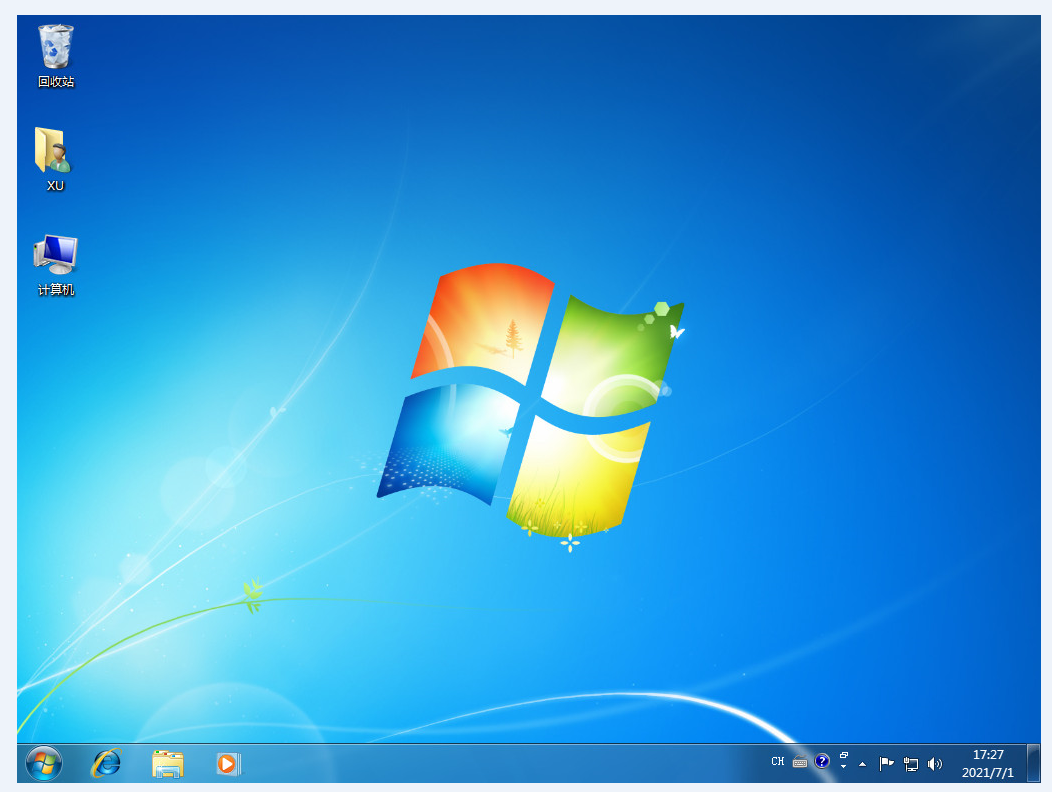
注意事项:
准备好8G空白U盘,下载好下载火(xiazaihuo.com)一键重装系统,拷贝好重要资料。
总结:
看完下载火(xiazaihuo.com)盘制作教程是不是觉得一点也不难?那就赶紧学起来啦~
以上就是电脑技术教程《教你如何用小白盘完成电脑重装》的全部内容,由下载火资源网整理发布,关注我们每日分享Win12、win11、win10、win7、Win XP等系统使用技巧!小白装机大师靠谱吗分享
我们的电脑如果使用时间长了会出现问题,而我们也可以使用装机软件来帮助我们重装系统,小白装机大师操作简单,功能齐全,是重装系统软件中的不二选择,今天小编就带大家一起来看一下小白装机大师好用吗。